Як прискорити роботу старого або бюджетного телефону Android
Різне / / February 14, 2022
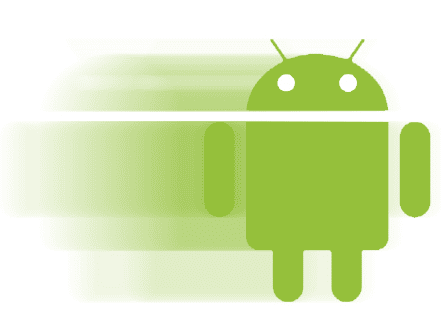
Android — це надійна платформа, яка розроблена для надзвичайної універсальності та гнучкості. Якщо виробник хоче повністю встановити власний скін або розвинути ОС? Не проблема. Можливо, вони хочуть встановити ОС на чотириядерний супертелефон, а може, вони хочуть принести нам одноядерний бюджетний пристрій? Це теж добре.
Частина того, що робить Android чудовим, полягає в тому, що немає недоліку в опціях.
Звичайно, не всі телефони Android створені однаковими. Якщо у вас бюджетний або застарілий телефон, ви не можете очікувати, що він буде працювати надзвичайно швидко. Тим не менш, ви також не повинні задовольнятися швидкістю равлика.
Хоча більшість бюджетних телефонів працюватимуть принаймні пристойно прямо з коробки, не пройде багато місяців, перш ніж ви помітите трохи уповільнення. На щастя, є способи, щоб ваш телефон працював як новий або навіть краще, ніж будь-коли раніше.
Давайте подивимося на кілька речей, які ви можете зробити, щоб помітно прискорити роботу старого пристрою Android:
Очищення старих файлів і очищення кешу
Перший крок до того, щоб ваш пристрій Android працював трохи швидше, починається з перегляду поточних програм, очищення кешу та видалення непотрібних файлів.
Існує кілька способів очищення кешу та видалення непотрібних файлів. Ви, звичайно, можете вибрати ручний підхід, але навіщо турбуватися? У Google Play є маса програм Android Cleaner, багато з яких безкоштовні. Ми дуже рекомендуємо вам скористатися одним із них!
Щоб дізнатися більше про очищення кешу та файлів за допомогою програми для очищення, перейдіть до нашого посібника 3 найкращі програми для очищення пристроїв Android.
Закінчивши цей крок, повертайтеся назад – у нас є ще багато порад і підказок, які ми покажемо вам.
Час виносити сміття
Тепер, коли ви витратили трохи часу на видалення кешу та інших непотрібних файлів, залишається останній крок, який ви потрібно зробити, щоб повністю очистити сміття - видаліть небажані програми, музику, фотографії та відео, які у вас лежать навколо.
Крок 1: Для тих, хто має SD-карту в телефоні або планшеті Android, почніть з того, що вийміть її та вставте в ПК за допомогою адаптера. Або, якщо у вас немає адаптера, ви зможете отримати доступ до SD-карти безпосередньо зі свого телефону.
Крута порада: Ми показували раніше як очистити вашу SD-карту за допомогою SD Maid.
Крок 2: Залежно від вашого комп’ютера вам потрібно буде вручну перейти до карти SD на вашому ПК, або діалогове вікно запитає, чи хочете ви відкрити її. Давай, копайся! Тут важливо переконатися, що ви не видаляєте нічого, що вам дійсно потрібно чи потрібно. Зверніть увагу на назви папок. Хоча на карті SD немає жодного критичного для системи, це може вплинути на певні програми.
Крок 3: Після очищення знову вставте його в телефон. Далі настав час зайти та видалити небажані програми. Йти до Налаштування > Програми > Керування програмами і ви знайдете список усіх ваших поточних програм.

Крок 4: Торкайтеся програм, які вам не потрібні, по черзі. Для кожної програми ви відкриєте новий екран. Просто натисніть кнопку видалення та дотримуйтесь підказок.
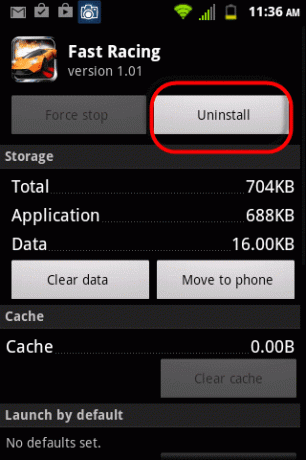
Вітаю! Тепер у вас є більше місця для зберігання. Хоча це може здатися не пов’язаним зі швидкістю телефону, якщо ви майже повністю заповнюєте внутрішню/зовнішню пам’ять, це може вплинути на загальну продуктивність вашого телефону.
Надайте своєму телефону/планшету абсолютно новий вигляд
Тепер настав час встановити спеціальну панель запуску. Можливо, вам цікаво, яке відношення зміни панелі запуску мають до швидкості – хіба це не здебільшого візуальна зміна? Насправді, існує багато легких пускових установок, які змінюють зовнішній вигляд вашого телефону, дозволяючи йому працювати значно плавніше.
Ви збираєтеся отримати рутинг свого пристрою? Ви навіть можете знайти власні ПЗУ, які працюють швидше, ніж оригінальне програмне забезпечення, або встановити спеціальне програмне забезпечення для розгону. Перегляньте плюси та мінуси руту наш короткий посібник.
Наша особиста рекомендація щодо прискорення роботи вашого пристрою Запуск блискавки. Хоча за замовчуванням це не найкрасивіший запуск, він досить настроюється.
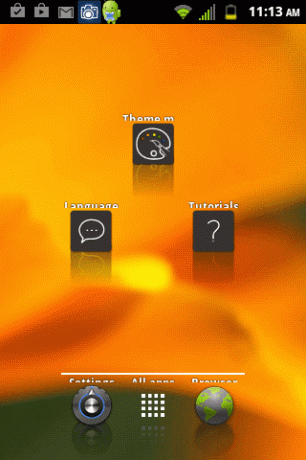
На малюнку вище показано, як виглядав інтерфейс до того, як я з ним возився. Прямо нижче показано, як це виглядає зараз:
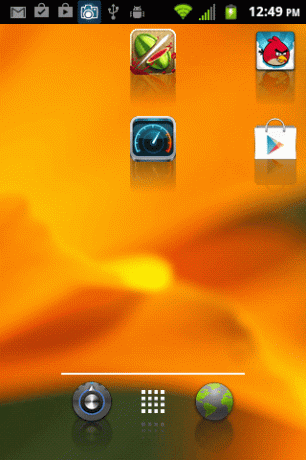
Хоча, можливо, це все ще не ідеальний вигляд, це досить покращення. Щоб потрапити туди, просто потрібно трохи повозитися з налаштуваннями Launcher. Ми не будемо вдаватися в подробиці про це тут, тому що навіть якщо ви залишите його як є, він все одно працюватиме значно швидше, ніж ваш запуск за замовчуванням.
Остерігайтеся проблемних програм
Очищення файлів і надання вашому пристрою нової панелі запуску, можливо, мають суттєві зміни в тому, як тепер ваш пристрій Android. Все ще вважаєте, що це трохи повільно? Є ймовірність, що а проблемний додаток використовує більше ресурсів, ніж слід, що може знизити продуктивність вашого пристрою.
Був час, коли гуру Android сказали б легко рішенням буде просто встановити програму-кілер. Проблема з цим полягає в тому, що постійне вимикання та знищення додатків насправді може поставити більше навантаження на ресурси вашого телефону, а також може вплинути на такі речі, як споживання акумулятора.
Замість того, щоб вбивати програми, чому б не стежити за ними? Однією з найкращих програм на ринку для цього є Watchdog Task Manager. Хоча є платна версія, програми Lite має бути більш ніж достатньо для задоволення ваших потреб.
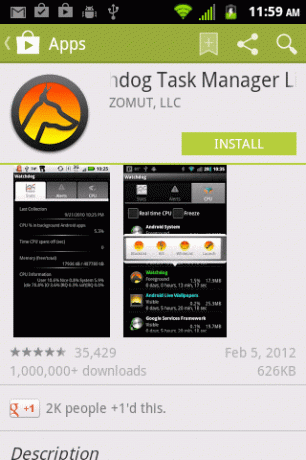
Після того, як ви схопив додаток, ідіть і запустіть його. Вас миттєво зустріне екран із проханням встановити профіль моніторингу за замовчуванням. Особисто я рекомендую вибрати консервативний варіант.
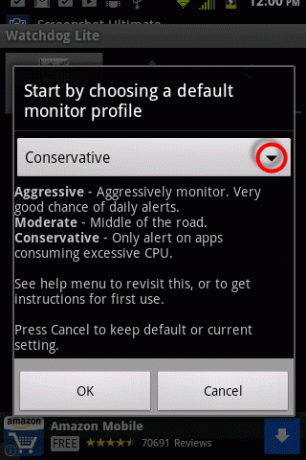
Чому вибирають цей варіант? Тому що ми дійсно не піклуємося про програми, які час від часу використовують трохи більше ресурсів. Ми шукаємо справжніх свиней, тих, які є справжньою причиною проблем вашого телефону. Знову ж таки, вирішувати вам, але якщо ви виберете один з інших варіантів, ви отримуватимете сповіщення навіть про програми, які лише трохи перевантажують ваш пристрій.
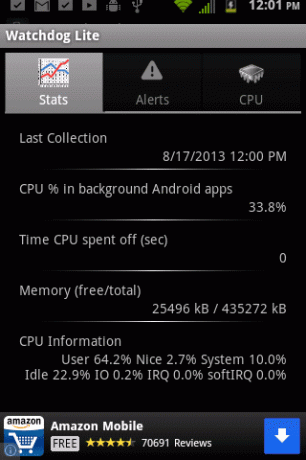
Отже, що робити, якщо ви виявили проблемну програму? Якщо ви клацнете програму, вам буде надано можливість вбити але, чесно кажучи, це не вирішує проблему.
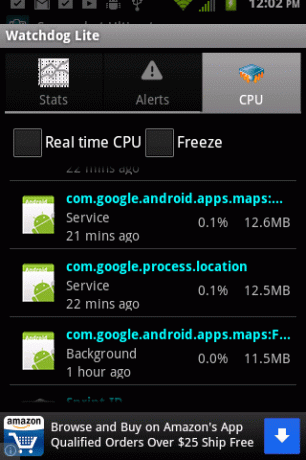
Кращим рішенням є перезапуск програми, перевстановлення програми або повне її видалення. Якщо він використовує купу ресурсів, швидше за все, з ним щось не так. Це або неправильно оптимізована програма, якесь вірусне програмне забезпечення або просто несправна.
Висновок
Дотримуючись наведених вище кроків, ви можете не тільки звільнити більше вільного місця, але й помітите, що ваш телефон буде працювати швидше і рідше виходити з ладу. Ці поради, ймовірно, не матимуть значущого значення для тих, хто розгойдує Galaxy S4, але вони можуть створити світ різниця для тих, у кого є пристрої з одноядерним процесором і всього 256 – 512 МБ ОЗП.
Якщо окрім того, щоб прискорити роботу телефону, ви також прагнете збільшити термін служби акумулятора, перегляньте наші поради щодо збереження Акумулятор пристрою Android.
Отже, чи спробували ви всі наведені вище поради – якщо так, то чи ваш пристрій працює краще, ніж раніше? Або, можливо, є порада, про яку ми не згадували? У будь-якому випадку, повідомте нам і нашим читачам, коментуючи нижче.



